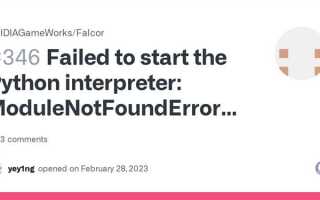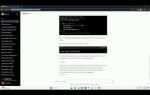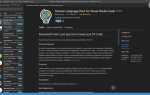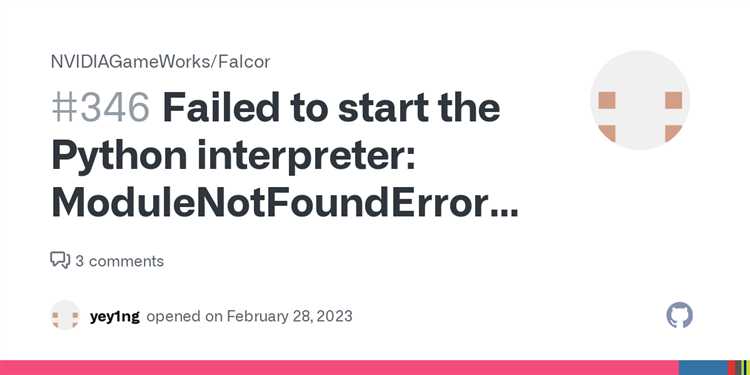
При работе с Python нередко можно столкнуться с ошибкой импорта, где интерпретатор не находит необходимый модуль. Причин этому может быть несколько, начиная от неправильной установки пакетов и заканчивая конфликтами в окружениях. Понимание основных причин, почему Python не видит модуль, и способов их устранения, поможет ускорить работу и снизить количество ошибок в процессе разработки.
Одной из распространённых причин является неправильная установка пакета. Даже если модуль установлен через pip, это не гарантирует его доступность в нужном окружении. Python может использовать несколько интерпретаторов или виртуальных окружений, и важным моментом является то, что модуль должен быть установлен в том, которое активно в данный момент. Используйте команду pip show , чтобы проверить, установлен ли модуль в вашем окружении.
Ещё одной частой проблемой является путь поиска модулей. Python использует переменную окружения PYTHONPATH для поиска модулей в определённых директориях. Если модуль находится в папке, которая не включена в список директорий, Python не сможет его найти. Для диагностики пути поиска можно использовать команду import sys; print(sys.path), чтобы увидеть все каталоги, где Python ищет модули. Если модуль не попадает в эти каталоги, можно добавить путь к нему вручную через sys.path.append или корректно настроить PYTHONPATH.
Если проблема связана с несовместимостью версий, стоит проверить, какая версия Python используется для запуска программы. Некоторые пакеты могут поддерживать только конкретные версии интерпретатора, и в случае использования неподходящей версии Python модуль может не загружаться. Проверить версию можно с помощью команды python --version или python3 --version, а также стоит убедиться, что версия Python и версии зависимостей соответствуют друг другу.
Почему Python не находит модуль в стандартной библиотеке
Также стоит проверить, что используемая версия Python действительно поддерживает требуемый модуль. Некоторые модули были добавлены только в более поздние версии Python. Если вы работаете с устаревшей версией, необходимо либо обновить Python, либо установить альтернативный модуль для вашей версии.
Немаловажным фактором является правильная настройка переменной окружения PYTHONPATH. Этот путь указывает Python, где искать дополнительные библиотеки, помимо стандартных. Если переменная настроена неправильно, Python может не найти даже стандартные модули, например, такие как os или sys.
При использовании виртуальных окружений важно учитывать, что модули из стандартной библиотеки доступны только внутри активированного окружения. Если окружение не активировано, попытка импорта стандартного модуля может завершиться ошибкой. Для проверки доступных библиотек можно использовать команду python -m ensurepip для проверки установки стандартных инструментов.
Если проблема сохраняется, стоит перепроверить структуру директорий, где установлен Python. В некоторых случаях некорректно настроенная установка может привести к тому, что модули не находятся в нужных каталогах. В таком случае поможет переустановка Python или исправление путей вручную.
Как убедиться, что модуль установлен в виртуальном окружении
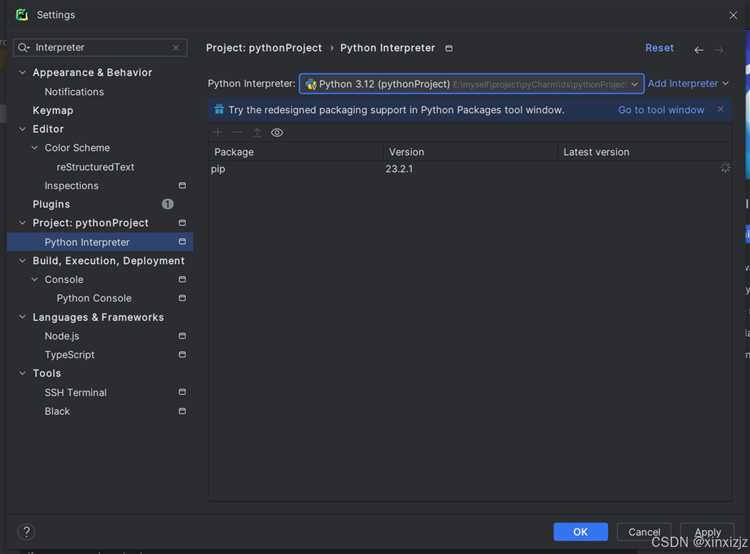
Чтобы проверить, установлен ли модуль в виртуальном окружении, выполните несколько шагов. Для начала активируйте ваше виртуальное окружение. В зависимости от операционной системы это можно сделать с помощью команды:
- Windows:
.\venv\Scripts\activate - Linux/macOS:
source venv/bin/activate
После активации виртуального окружения убедитесь, что оно активно, проверив командой which python или where python на Windows. Это покажет путь к интерпретатору Python, который должен указывать на ваше виртуальное окружение, например: /path/to/your/project/venv/bin/python.
requests (2.26.0)
Если пакет не найден, значит, он не установлен в вашем виртуальном окружении. В таком случае используйте команду pip install <имя_модуля>, чтобы установить его.
Если вы хотите проверить наличие конкретной версии модуля, используйте команду pip show <имя_модуля>. Она отобразит подробную информацию о версии и установленных зависимостях.
Кроме того, можно воспользоваться командой python -m pip list или python -m pip show <имя_модуля> для более точной проверки, особенно если у вас несколько версий Python или виртуальных окружений.
Что делать, если путь к модулю не добавлен в sys.path
Когда Python не может найти модуль, это часто связано с тем, что его путь не указан в списке sys.path, который содержит все директории, в которых интерпретатор ищет модули. В таких случаях необходимо явно добавить нужный путь. Вот как это можно сделать.
Первым шагом проверьте текущий список путей с помощью команды import sys; print(sys.path). Это позволит вам увидеть, какие директории уже добавлены. Если нужная директория отсутствует, добавьте её вручную.
Для добавления пути можно использовать функцию sys.path.append(). Пример:
import sys
sys.path.append('/путь/к/модулю')Если путь нужно добавить временно для текущей сессии, достаточно выполнить команду в самом начале вашего скрипта. В противном случае, если нужно сделать добавление постоянным, это можно настроить через файл PYTHONPATH.
Для постоянного добавления пути можно использовать переменную окружения PYTHONPATH. Она указывает дополнительные каталоги, где Python будет искать модули. Например, в Linux или macOS добавьте следующую строку в файл ~/.bashrc:
export PYTHONPATH="/путь/к/модулю:$PYTHONPATH"Для Windows путь добавляется через систему переменных окружения. Откройте свойства системы, перейдите в раздел «Переменные среды» и добавьте новую переменную PYTHONPATH с нужным значением.
Если модуль является частью большого проекта, рассмотрите использование виртуальных окружений с venv, что поможет изолировать зависимости и обеспечит удобное управление путями к модулям. Виртуальные окружения автоматически добавляют пути к установленным в них пакетам в sys.path.
В некоторых случаях проблема может быть вызвана ошибкой в названии модуля или неправильным расширением файла. Убедитесь, что вы пытаетесь импортировать файл с правильным именем и расширением .py.
Почему проблема может быть связана с несовместимостью версий Python
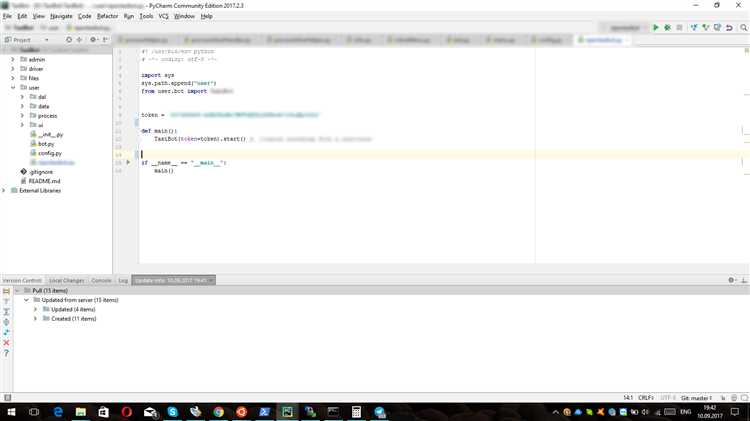
Python активно развивает новые версии, и каждая новая версия языка может вводить изменения в систему управления пакетами и модульными зависимостями. Это может привести к тому, что старые библиотеки не будут совместимы с новыми версиями интерпретатора. Библиотеки часто обновляются для новых версий Python, а старые версии могут не поддерживать новые возможности языка, что влияет на доступность и работоспособность модулей.
Для устранения этой проблемы рекомендуется следующее:
1. Убедитесь, что вы используете правильную версию Python. Это можно проверить с помощью команды python --version или python3 --version, в зависимости от операционной системы. Важно, чтобы версии Python совпадали на всех этапах установки и использования пакетов.
2. Используйте виртуальные окружения для каждого проекта. Виртуальные окружения позволяют изолировать зависимости для каждого проекта, что исключает конфликт версий Python и модулей. Создать виртуальное окружение можно командой python -m venv env, а активировать его через source env/bin/activate (для Linux/macOS) или env\Scripts\activate (для Windows).
3. Проверьте, какие версии библиотек поддерживаются текущей версией Python. Для этого полезно использовать pip show <название_пакета>, чтобы убедиться, что версия пакета совместима с вашим Python.
4. Используйте менеджеры пакетов, такие как pipenv или conda, которые могут помочь в управлении зависимостями и версиями Python, минимизируя шанс на возникновение конфликтов.
5. При необходимости обновите или переустановите несовместимые библиотеки с помощью pip install --upgrade <название_пакета>, чтобы получить версии, которые подходят для вашего Python.
Как проверить правильность импорта модуля в вашем коде
Чтобы убедиться, что модуль правильно импортирован в ваш проект, первым делом проверьте наличие самого файла модуля в нужной директории. Например, если вы пытаетесь импортировать модуль, который находится в другом каталоге, добавьте его путь в переменную окружения PYTHONPATH или используйте функцию sys.path.append(), чтобы Python мог его найти.
Вторым шагом будет проверка имени модуля. Важно убедиться, что имя модуля в вашем коде совпадает с названием файла модуля, включая регистр символов. В Python имена файлов и модулей чувствительны к регистру, и несоответствие может привести к ошибке импорта.
Если используете виртуальные окружения, убедитесь, что они активированы, и что нужный модуль установлен именно в этом окружении. Используйте команду pip freeze для проверки списка установленных пакетов в текущем виртуальном окружении.
Ошибки импорта могут также возникнуть из-за конфликта версий модулей. Если у вас установлены несколько версий одного модуля, Python может выбрать неправильную. В таком случае помогает явное указание версии при установке с помощью pip install .
Также стоит проверить, нет ли в проекте циклических зависимостей, когда один модуль пытается импортировать другой, который в свою очередь зависит от первого. Это может вызвать ошибку импорта.
Для диагностики используйте try-except блоки. Например:
try:
import your_module
except ImportError as e:
print(f"Ошибка импорта: {e}")
Этот код поможет отловить ошибку импорта и вывести более детализированную информацию о проблеме, если модуль не найден или имеет другие проблемы.
Наконец, можно проверить версию Python, под которую написан модуль. Например, если модуль не совместим с вашей версией Python, он может не импортироваться. С помощью команды python --version или python3 --version вы можете узнать, какую версию Python использует ваша система.
Что делать, если модуль установлен, но всё равно не виден
Если Python не видит установленный модуль, причиной может быть несколько факторов. Пройдемся по шагам, чтобы решить эту проблему.
- Проверьте версию Python и путь установки модуля. Возможно, модуль был установлен для другой версии Python. Чтобы узнать, какая версия используется, выполните команду:
python --version
и
pip show <имя_модуля>
, чтобы убедиться, что модуль был установлен для этой версии Python.
- Используйте правильный pip. Убедитесь, что вы используете тот же pip, что и Python. Иногда могут быть установлены разные версии Python, и pip для одной версии может не видеть модули, установленные для другой. Чтобы установить модуль для конкретной версии Python, используйте:
python -m pip install <имя_модуля>
- Проверьте виртуальное окружение. Если вы используете виртуальное окружение, убедитесь, что оно активировано. Если оно не активно, Python может не видеть установленные модули. Для активации окружения используйте:
source venv/bin/activate (Linux/macOS)
или
venv\Scripts\activate (Windows)
- Проверьте переменную окружения PYTHONPATH. Если переменная PYTHONPATH настроена неверно, Python может не искать модули в правильных директориях. Для проверки используйте команду:
echo $PYTHONPATH (Linux/macOS)
или
echo %PYTHONPATH% (Windows)
Если переменная не настроена, добавьте путь к директории с модулями вручную.
- Проверьте установку модуля. Возможно, при установке произошла ошибка, и модуль не был установлен корректно. Попробуйте переустановить его с помощью команды:
pip install --force-reinstall <имя_модуля>
- Проверьте права доступа. На некоторых системах могут возникать проблемы с правами доступа при установке модулей. Убедитесь, что у вас есть достаточно прав для установки в системные директории или используйте виртуальные окружения для избегания этой проблемы.
После выполнения этих шагов Python должен увидеть установленные модули и работать с ними без проблем.
Как исправить ошибки при установке модуля с помощью pip
1. Уточните версию Python: проверьте, какой интерпретатор используется по умолчанию. Команды python —version и python3 —version помогут определить версию. Если у вас несколько версий Python, используйте python3 -m pip install название_пакета, чтобы явно указать нужную.
2. Обновите pip: устаревшая версия может не поддерживать некоторые функции. Запустите python -m pip install —upgrade pip. После обновления повторите установку.
3. Устраните конфликт прав: если возникает ошибка доступа, добавьте —user к команде установки. Например: pip install название_пакета —user.
4. Проверьте наличие виртуального окружения: убедитесь, что установка происходит в активированном окружении, если оно используется. Без активации установка может идти в другую среду, которую затем не видит интерпретатор.
5. Установите системные зависимости: некоторые модули требуют внешние библиотеки. Например, psycopg2 требует установку libpq-dev и python-dev через пакетный менеджер системы. В Ubuntu: sudo apt install libpq-dev python3-dev.
6. Проверьте ошибки компиляции: если pip сообщает об ошибке сборки, скорее всего, не хватает компилятора или необходимых заголовочных файлов. Установите build-essential (Ubuntu) или Xcode Command Line Tools (macOS): xcode-select —install.
7. Убедитесь в наличии подключения к сети: если возникает ошибка Temporary failure in name resolution или Connection timed out, проверьте DNS и прокси-сервер. Возможно, потребуется использовать pip install —proxy с указанием параметров доступа.
8. Используйте другой индекс: при ошибке доступа к PyPI можно временно использовать альтернативный источник, например: pip install название_пакета -i https://pypi.org/simple.
9. Проверьте имя модуля: опечатка или неправильный регистр приведут к ошибке No matching distribution found. Убедитесь, что имя пакета указано корректно. Используйте pip search или проверяйте название на pypi.org.
Какие особенности могут возникнуть при работе с пакетами из нескольких источников
При установке библиотек из разных репозиториев может возникнуть несовместимость версий, особенно если зависимости перекрываются. Это касается как официального PyPI, так и внутренних или сторонних источников (например, Artifactory, GitHub, локальные директории).
- Конфликты версий: pip не всегда правильно разрешает зависимости при одновременном использовании нескольких источников. В результате возможна установка несовместимых версий, что приведёт к ошибкам импорта или сбоям во время выполнения.
- Приоритет источников: pip обрабатывает URL в порядке их указания. Если в requirements.txt сначала указан сторонний репозиторий, его версия будет установлена раньше даже при наличии более свежей версии в PyPI.
- Разные форматы публикации: Внешние источники могут использовать нестандартную структуру wheel или source-дистрибутивов. Это способно нарушить установку при использовании pip без дополнительных флагов, таких как
--no-depsили--find-links. - Ограниченный доступ: При использовании корпоративных зеркал возможны проблемы с авторизацией или устаревшими кэшами, из-за чего не загружаются актуальные зависимости. Решается настройкой
.pypircили передачей токенов в URL. - Влияние виртуального окружения: При установке библиотек вне виртуального окружения пакеты из разных источников могут конфликтовать в системном пространстве. Обязательно использовать
venvилиvirtualenv. - Несовпадение имён пакетов: Некоторые пакеты могут иметь одинаковое имя в PyPI и в частном репозитории, но содержать разный код. Это вызывает путаницу и непредсказуемое поведение кода. Помогает точное указание версии и источника через
--extra-index-urlили--index-url.
Для контроля рекомендуется использовать pip freeze после установки и фиксировать зависимости в requirements.txt с указанием точной версии и источника, если он нестандартный.